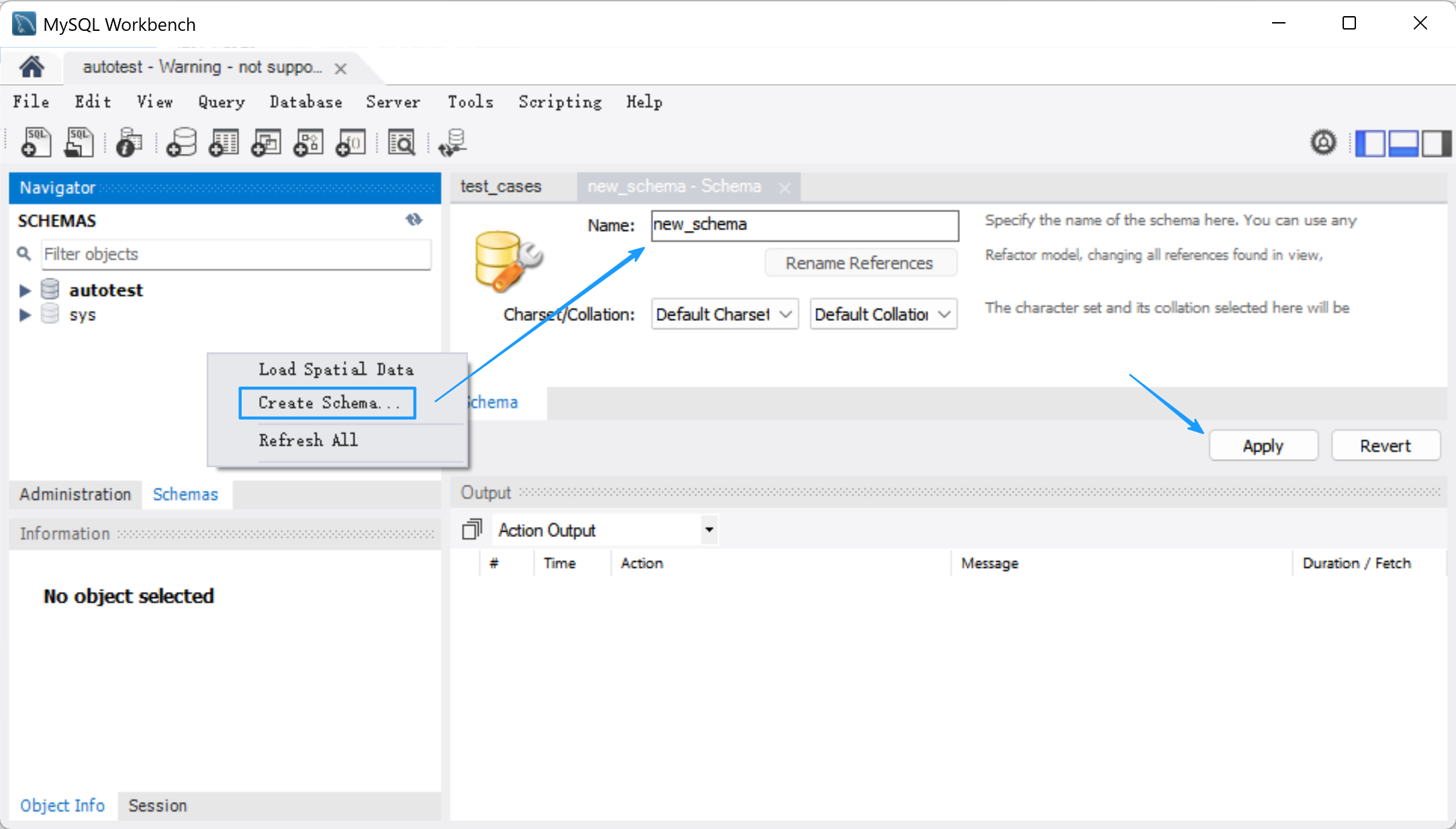使用Docker Desktop部署MySQL8.4.3
1. 安装Docker Desktop
Docker Desktop可从链接:
https://docs.docker.com/desktop/release-notes/ 下载,这里以Windows平台为例,
- 在页面中找到对应操作系统(如 Windows)的安装包下载入口
- 注意:Windows 系统需满足以下条件:
- 启用 Hyper-V 或 WSL 2 后端(安装时会自动提示配置)。
- 系统版本为 Windows 10 专业版/企业版(版本 1903+) 或 Windows 11。
见下图所示:
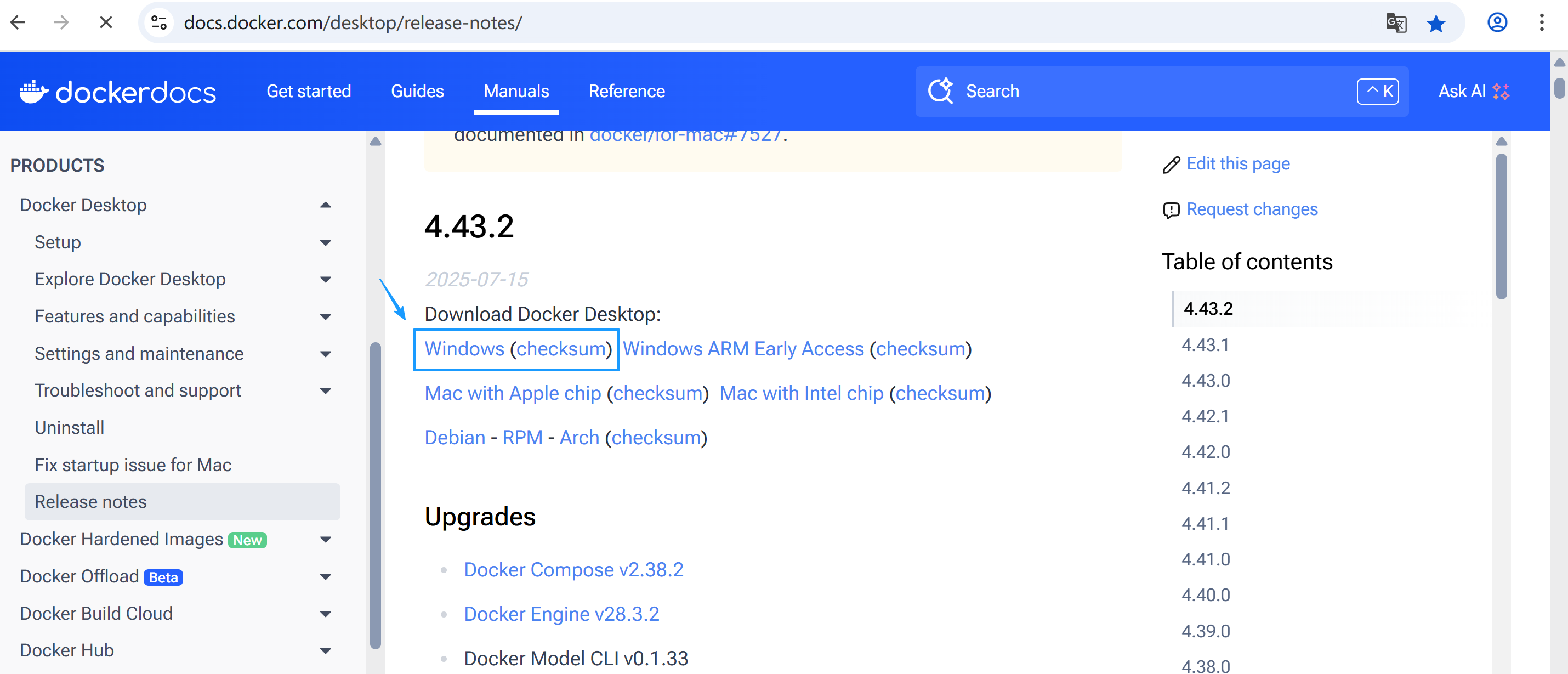
- 双击下载的
.exe文件,按向导完成安装(默认选项即可)。 - 安装完成后重启电脑(部分系统组件需重启生效)。
- 启动 Docker Desktop,首次启动时会初始化后台服务(等待状态栏图标显示 Docker 已就绪)。
- 打开命令提示符(CMD)或 PowerShell,输入以下命令检查版本:
- docker --version
- docker-compose --version
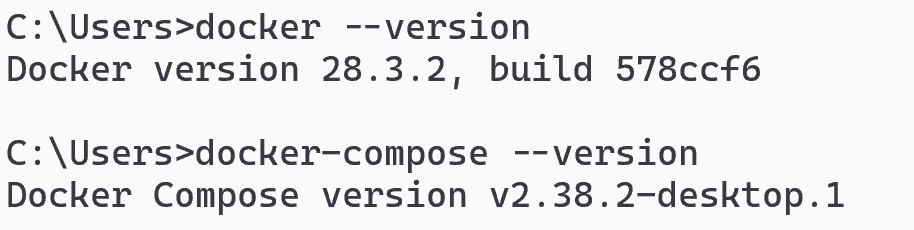
2. 拉取镜像
cmd命令行输入:docker pull docker.1ms.run/library/mysql:8.4.3
- 说明:
docker.1ms.run/library/mysql是镜像仓库地址(因国内访问不了官方镜像资源,使用了第三方代理镜像:docker.1ms.run)。8.4.3是 MySQL 版本号。
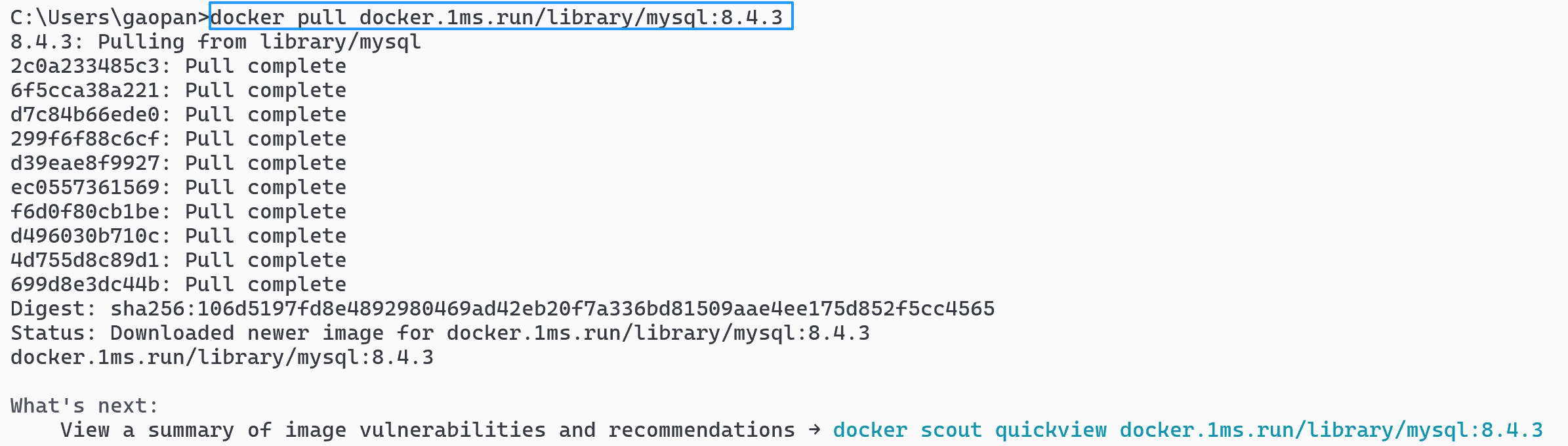
Docker Desktop的Images页签可看到其拉取的镜像,见下图所示:
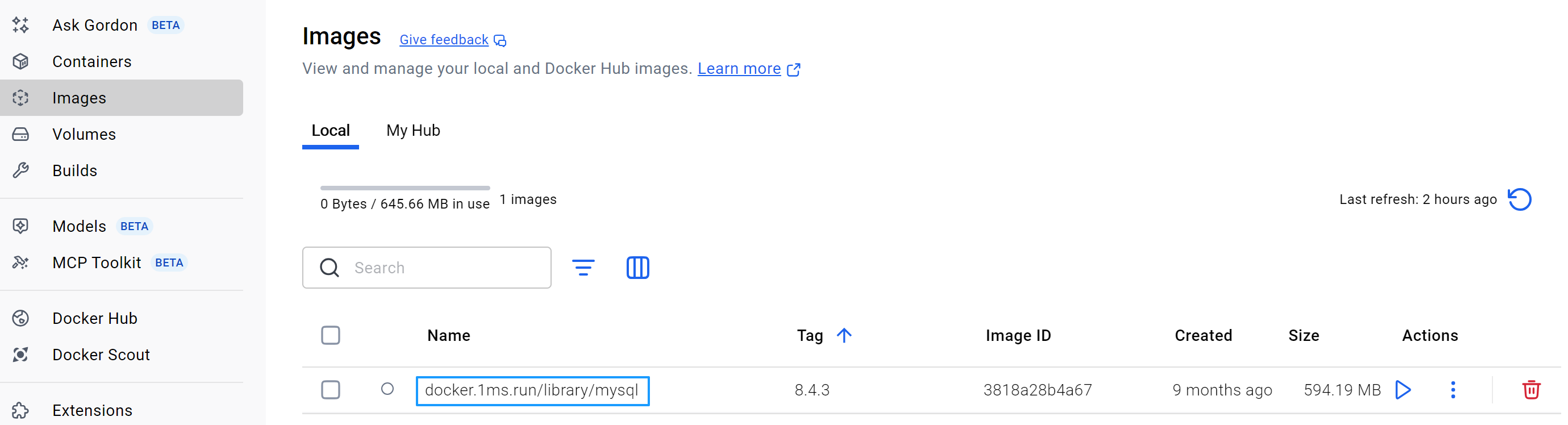
3. 启动容器
docker run --name autotest_mysql -e MYSQL_ROOT_PASSWORD=123456 -p 33061:3306 -d docker.1ms.run/library/mysql:8.4.3
- 参数说明:
--name autotest_mysql:容器名称(可自定义,如mysql-test)。-e MYSQL_ROOT_PASSWORD=123456:设置 MySQL root 用户的密码(必填项)。-p 33061:3306:将宿主机的33061端口映射到容器的3306端口(避免与本地 MySQL 冲突)。-d:后台运行容器(detached 模式)。- 最后一项为镜像名称及版本。

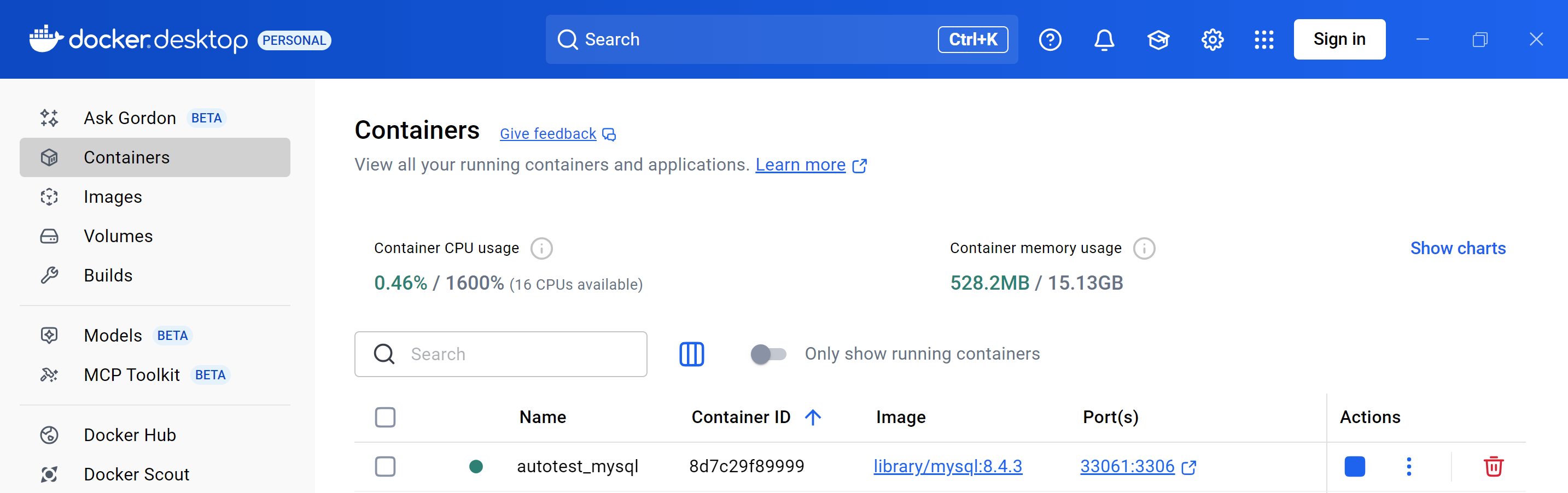
4. 连接 MySQL 测试&&创建数据库
使用 MySQL 客户端工具(如 MySQL Workbench、DBeaver)连接:
- 主机地址:
127.0.0.1或localhost。 - 端口:
33061(映射的宿主机端口)。 - 用户名:
root。 - 密码:
123456(即-e MYSQL_ROOT_PASSWORD设置的值)。
以MySQL Workbench(可从https://dev.mysql.com/downloads/workbench/下载)为例,见下图所示:
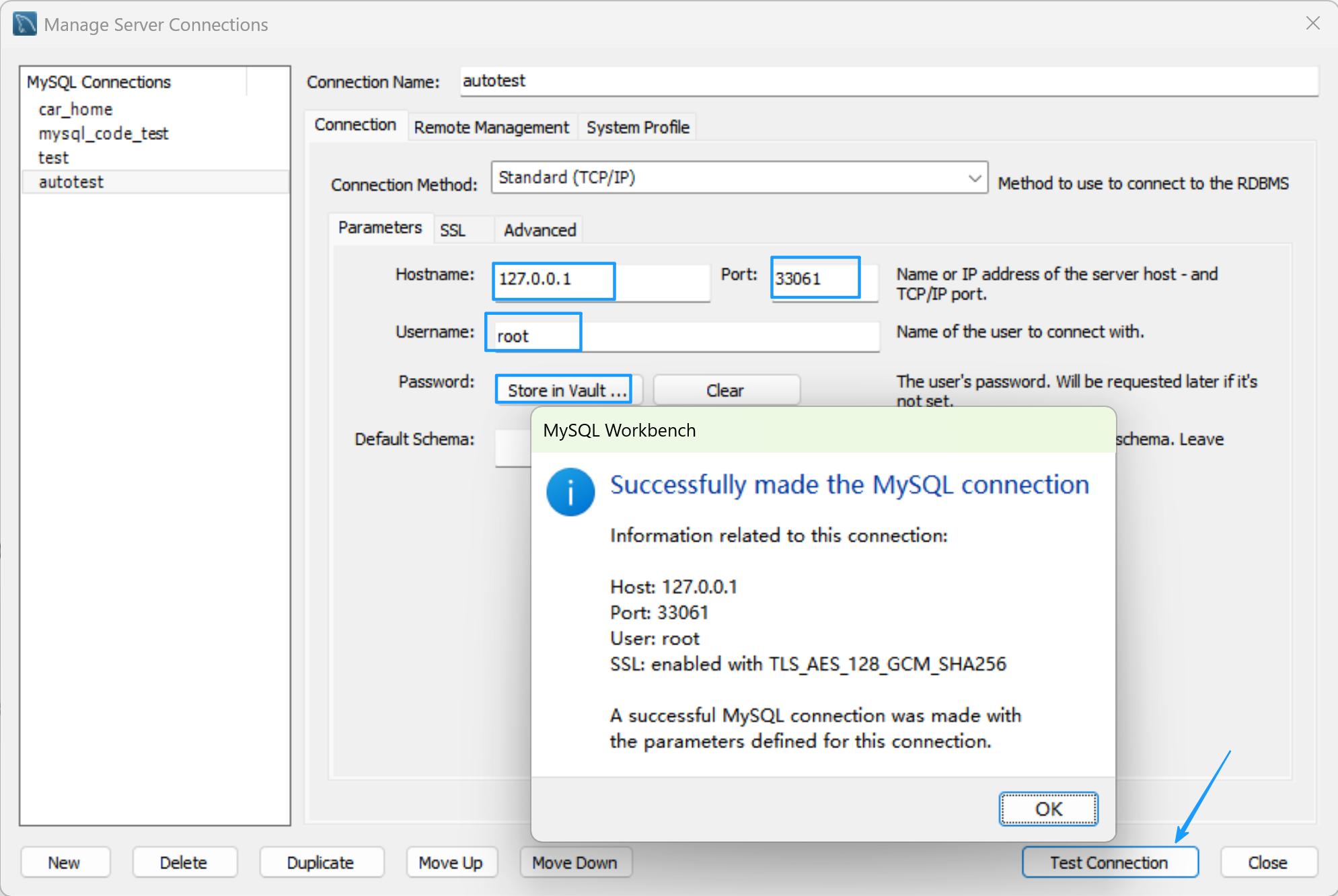
MySQL Workbench创建数据库,见下图所示: